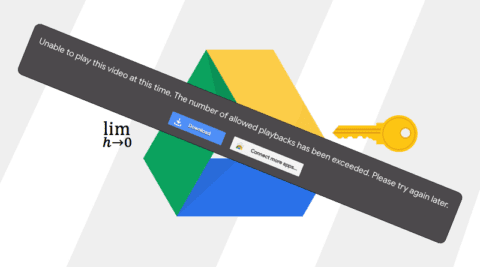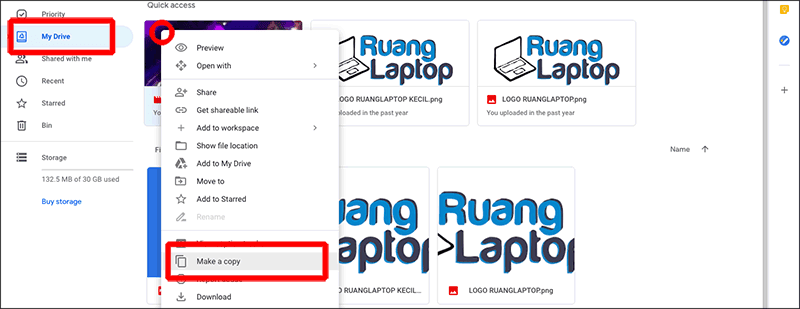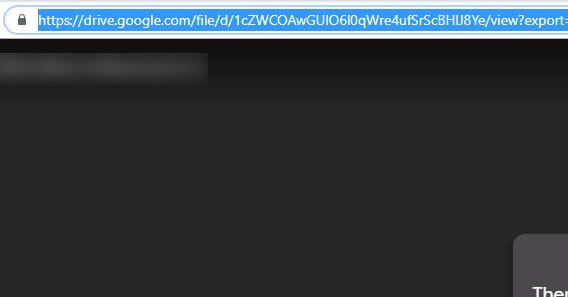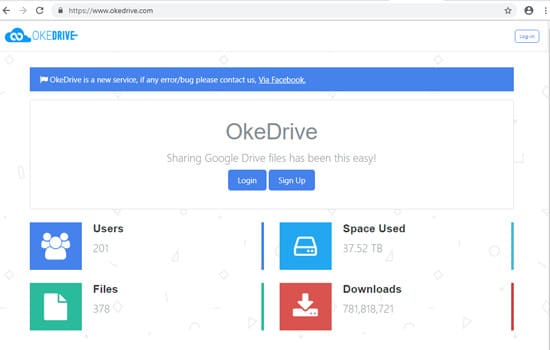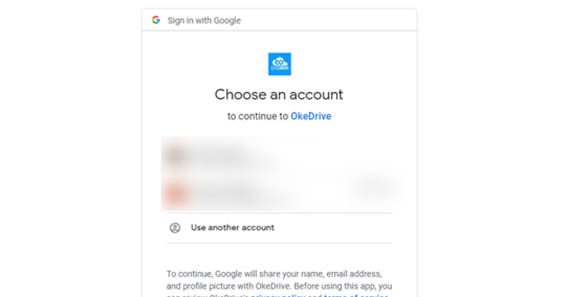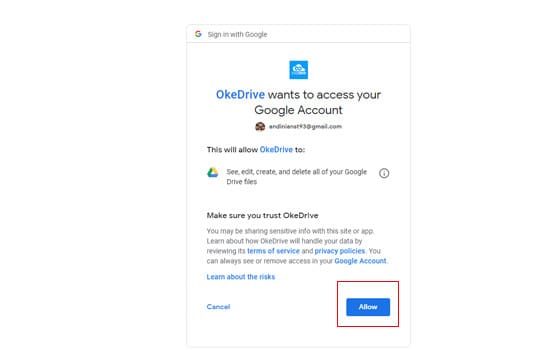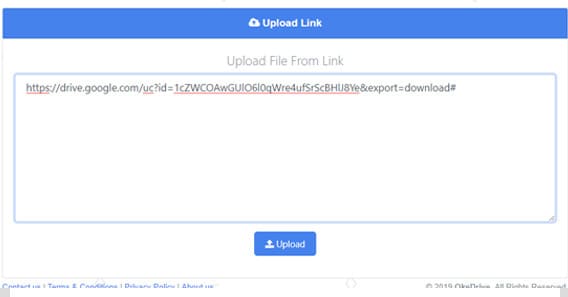3 Cara Mengatasi Limit Google Drive (Paling Mudah)
Pernah mengalami limit google drive saat mau download file, dan bingung bagaimana mengatasinya? Tentu menjengkelkan bukan?
Hal ini terjadi karena terlalu banyak user yang mengakses atau mendownload file tersebut. Download file tentunya menggunakan paket data, baik dari sisi kamu maupun google. Di kasus ini berarti pihak Google bisa rugi kalau ia terus mengirim data berukuran besar dalam jumlah banyak.
Untuk menghindari penyalahgunaan, google akan mengunci file tersebut sampai batas waktu tertentu sebelum kamu bisa mendownloadnya kembali.
Tapi jangan kuatir, kali ini RuangLaptop akan membagikan beberapa cara mengatasi limit google drive. Ada 3 cara, pilih salah satu:
Dengan Membuat Duplikat
Pada prinsipnya, kamu akan menduplikat file yang ingin didownload, lalu mendownload file duplikat tersebut. Berikut langkah membuat duplikat file di Google Drive:
- Buka URL file yang mau didownload, lalu klik logo Google Drive di pojok kanan atas.

- Tunggu, dan akan muncul tulisan Added to My Drive.

- Klik My Drive di sidebar kiri.
- Akan muncul file yang ingin dibuka tadi, lalu klik kanan pada file tersebut.
- Pilih Make a copy.

- Kalau langkah sebelumnya benar, maka seharusnya ada file baru dengan nama Copy of [NAMA FILE].
- Selesai, anda tinggal nikmati filenya atau download.
Dengan Mengganti URL
Selain membuat duplikat, kamu bisa menggunakan cara kedua yang cukup simpel namun membutuhkan sedikit ketelitian. Disini kamu akan menyalin ID file, lalu memasukkannya ke URL baru supaya file tersebut bisa kamu download.
Berikut tahapan download file Google Drive dengan cara mengganti URL:
- Buka url file Google Drive yang mau didownload.
- Setiap URL file Google Drive memiliki ID. Copy ID file tersebut seperti gambar di bawah.

- Ganti URL menjadi seperti ini: https://drive.google.com/file/d/pastedisini/view
- Ganti “pastedisini” dengan ID file yang ingin didownload.
- Kalau langkah yang kamu lakukan benar, maka seharusnya link URL jadi seperti ini:

- Klik enter lalu tunggu proses download sampai selesai.
Cek juga: Cara upload file ke Google Drive
Dengan OkeDrive
Kalau bingung dengan dua cara diatas, masih ada cara terakhir yang tidak mengharuskan kamu ribet. Cara ketiga ini adalah menggunakan layanan penyimpanan data online pihak ketiga yaitu OkeDrive. Berikut tahapannya.
- Buka link Google Drive yang ingin kamu download namun terkena limit.
- Salin (copy) link tersebut.

- Buka tab baru pada browser lalu masuk ke website OkeDrive di okedrive.com

- Sign Up atau Login dengan menggunakan akun Google kamu.

- Selanjutnya akan muncul tampilan seperti ini, namun kamu tidak perlu khawatir karena OkeDrive cukup aman untuk digunakan. Klik Advanced lalu klik pada Go to OkeDrive.

- OkeDrive akan mengakses akun Google kamu dan membutuhkan verifikasi.
- Klik Allow untuk melanjutkan ke langkah berikutnya.

- Setelah berhasil masuk ke OkeDrive, klik pada Upload Link di bagian atas layar.

- Setelah jendela Upload Link terbuka, masukkan (paste) URL file yang sudah kamu salin tadi.

- Kalau langkah kamu benar, maka akan muncul link yang bisa kamu temukan pada kolom Download Link.
- Klik Download dan tunggu hingga proses download selesai.
Nah, cukup mudah bukan cara mengatasi limit google drive yang kami berikan? Dengan tips-tips diatas, diharapkan pekerjaan atau “urusan” kamu tidak lagi terhambat.
Yang harus kamu lakukan hanyalah mencoba satu persatu dari ketiga cara diatas dan pilih mana yang paling mudah dan berhasil. Selamat mencoba!